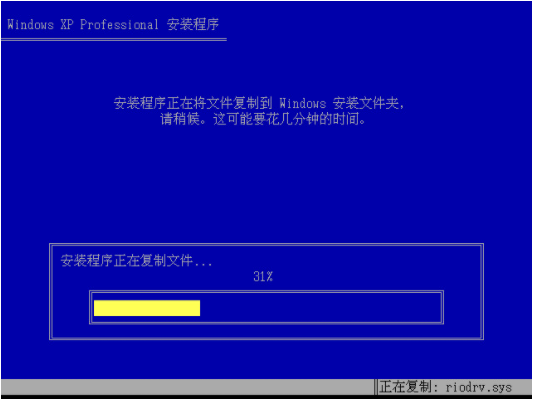笔记本重装系统win7的方法图解
笔记本重装系统win7的方法图解,自从xp系统退役之后,win7系统就成为了当前最流行的操作系统,特别多的笔记本电脑使用的都是win7系统,那么今天小编要来教大家的是笔记本重装系统win7的方法图解,一起来学习一下吧.
笔记本电脑重装win7系统的教程
1.我们在电脑上双击运行魔猪一键重装操作系统,进入页面后选择win7进行安装操作。
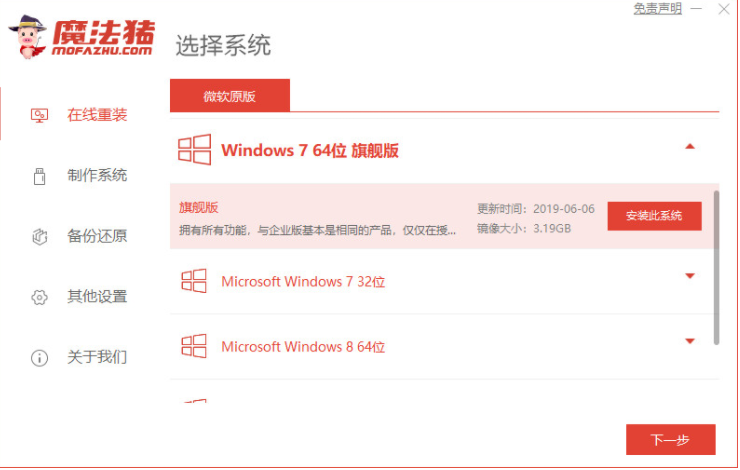
2.选择需要安装的镜像文件后,耐心等待加载完成。
WEEX交易所已上线平台币 WEEX Token (WXT)。WXT 作为 WEEX 交易所生态系统的基石,主要用于激励 WEEX 交易平台社区的合作伙伴、贡献者、先驱和活跃成员。
新用户注册 WEEX 账户、参与交易挖矿及平台其他活动,均可免费获得 WXT 空投奖励。
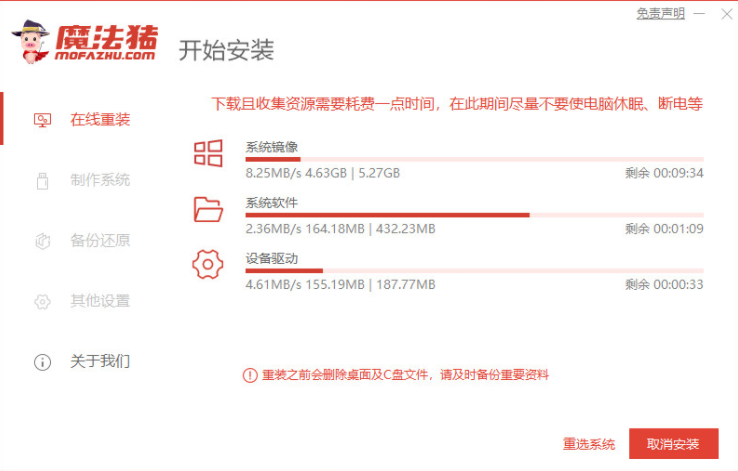
3.下载部署完成后,点击立即重启。
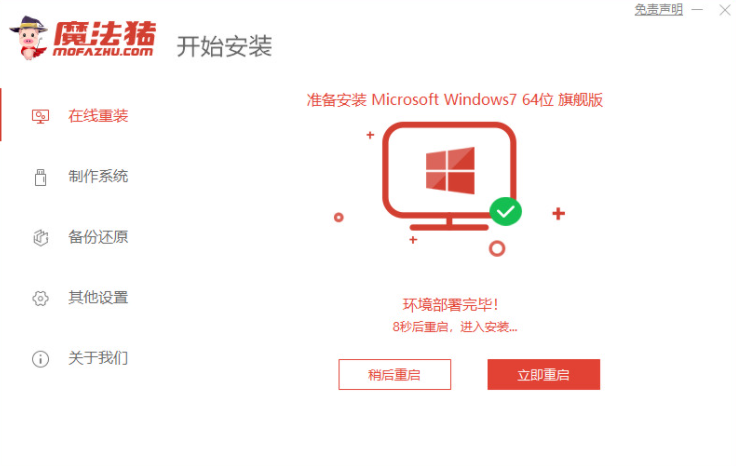
4.重启电脑后就会进到到启动项的页面当中,此时选择第二个选项进到魔法猪pe系统。
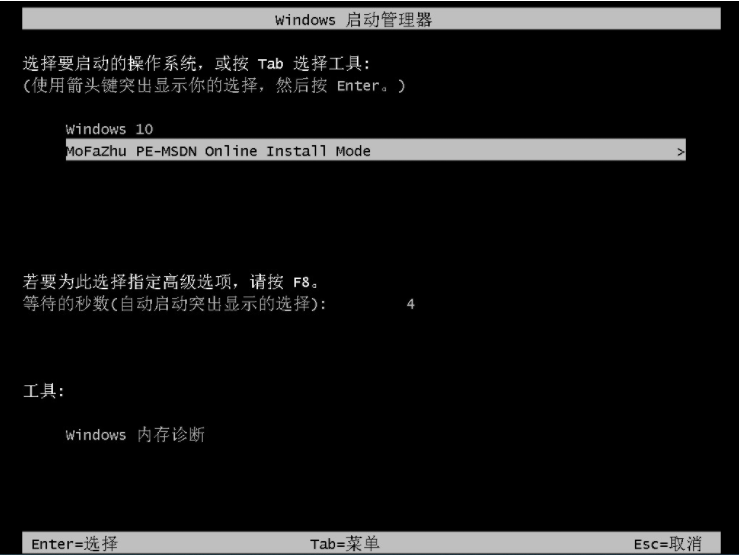
5.进到pe系统后,软件将开始安装win7操作系统,耐心等待。

6.然后引导修复工具为操作系统增加引导,点击确认。
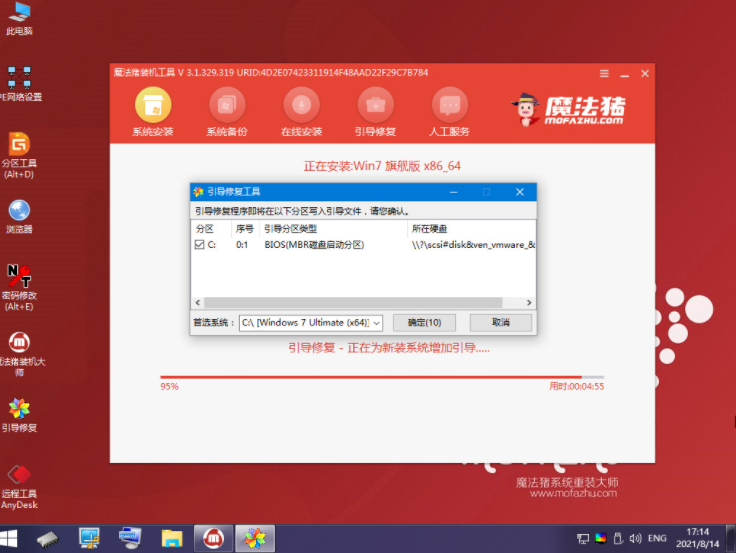
7.系统安装完成后,我们点击立即重启,重启计算机。
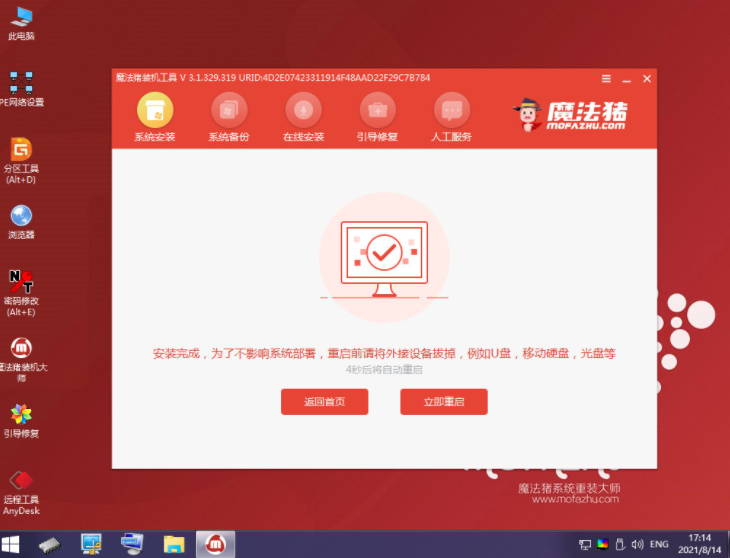
8.最后,系统安装到桌面后,可以开始使用。

以上就是笔记本电脑重装win7系统的教程的内容,需要的小伙伴可参考上述方法进行操作,希望能够帮助到大家。
本站资源均来源于网络或网友投稿,部分资源未经测试,难免存在BUG,所有资源只限于学习研究,不得商用。如使用本站下载的资源造成任何损失或发生侵权行为,均与本站无关。如不接受本声明请勿下载!本站资源如有侵权,请联系QQ:497149677核实后立即删除!
最客资源网 » 笔记本重装系统win7的方法图解
最客资源网 » 笔记本重装系统win7的方法图解